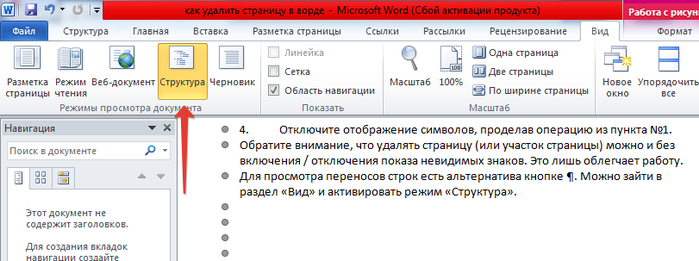Kako odstraniti prazen list papirja v Wordu. Kako izbrisati prazno stran v Wordu - navodila z animacijo
Citat objave Vladimir_Shilnikov
Zelo pogosto pri prenosu dokumentov MS Word z interneta naletite na tiste, na katerih so prazne, nepotrebne in nepotrebne (nezanimive) strani. In začetniki imajo včasih težave pri delu s tem urejevalnikom besedil, saj tega ne poznajo kako izbrisati prazno ali dodatno stran v Wordu... Prav tako povzročajo težave z odstranjevanje preloma strani.
Odstranite nepotrebno stran v dokumentu Word 2003, 2007, 2010
Vseeno je, katero različico Worda uporabljate, pa naj bo to 2003, 2007, 2010 ali celo 2013. Rešitev je povsod univerzalna.
Če želite v Wordu odstraniti prazno ali dodatno stran, morate:
Upoštevajte, da lahko stran (ali del strani) izbrišete, ne da bi omogočili / onemogočili prikaz nevidnih znakov. To samo olajša delo.
Za ogled prelomov vrstic obstaja možnost gumba ¶. Lahko greste v razdelek "Pogled" in vključite način "Struktura".
Video: kako odstraniti prazno (prelom strani), nepotrebno ali nepotrebno stran v Wordu:
Prazne strani v Wordu se lahko pojavijo sredi dokumenta ali na koncu. V uradni elektronski dokumentaciji so nesprejemljivi, prav tako pa povzročajo veliko nelagodje pri tiskanju dokumenta. Pravzaprav se dodatni listi pojavijo z razlogom, vendar iz zelo posebnih razlogov. Poglejmo si podrobneje, kako se težava pojavi in \u200b\u200bkako se je znebiti.
Dodatna stran - rezultat dodatnih znakov
Neželene strani se lahko pojavijo na koncu in na sredini dokumenta, najpogosteje pa se pojavijo tudi po koncu besedila. Razlog je v tem, da so med tipkanjem besedila nastajali odstavki, zamiki ali presledki, ki so končali na samem dnu besedila.Rešitev 1:
- Kazalec postavite na sam konec besedila (ne v njegov vidni del, in sicer na konec celotnega besedila). Uporabite lahko zelo priročno kombinacijo " Ctrl + Konec».
- Kliknite na " Backspace»Dokler niso odstranjeni vsi nevidni odstavki, vrstice, zamiki in presledki. Kazalec mora biti desno od zadnjega (spodnjega) znaka v besedilu.
- Kazalec postavite v položaj, za katerim ne potrebujete nobenih znakov ali strani.
- Držite (pritisnite in ne spustite) gumba " Izbriši". Vsi elementi na desni bodo izbrisani.
Druga metoda je še varnejša od prejšnje (z uporabo "Backspace"), saj vse, kar je potrebno v besedilu, ne bo izbrisano.
Rešitev 3 (Če je nepotrebna stran sredi besedila):
- Kazalec postavite na zadnji znak na vrhu dokumenta, nad dodatnim listom.
- Pritiskajte "Delete", dokler ne odstranite vseh nepotrebnih elementov v besedilu in preostalega besedila povlečete navzgor.
Prazna stran zaradi odmorov
Prelomi strani se ne morejo pojaviti spontano. Kakorkoli, vstavil ga je nekdo, ki je sodeloval pri ustvarjanju besedila. Včasih se to zgodi, če slučajno pritisnete kombinacijo " Ctrl + Enter", Ki v besedilo vstavi prelom strani.Sklep: Če je prelom strani konec dokumenta ali se zgodi znotraj besedila, ga je mogoče odstraniti po zgornji metodi - s pomočjo tipk za brisanje znakov. Če želite biti prepričani, da je težava vstavljen prelom strani, lahko vklopite način prikaza znakov, ki ga ni mogoče natisniti (¶). Gumb za preklop v tem načinu je vklopljen " Orodne vrstice"ali" Trak". Deluje tudi, ko pritisnete " Ctrl + Shift + 8»:
Ko kliknete na ta gumb in postavite kazalko na mesto nepotrebne strani, lahko vidite nekaj takega:
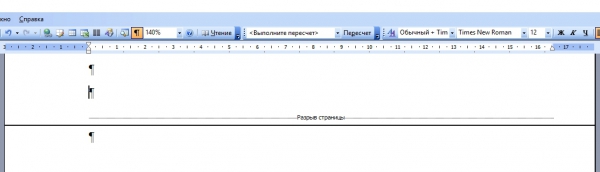
Preprosto izbrišite "prelom strani" z istim " Izbriši»/« Backspace"(S tem, da postavite kurzor nad ali pod mesto, kjer je besedilo razdeljeno).
Prelom odseka lahko privede do nepotrebnega lista na enega od treh načinov:
- s čudne strani;
- s parne strani;
- na naslednji strani.
Obstajajo tudi možnosti za razbijanje odsekov "Na trenutni strani" in "Iz novega stolpca", vendar ne vodijo do obravnavane težave.
Najlažja možnost - prelom odseka je privedel do praznega lista na samem koncu besedila:
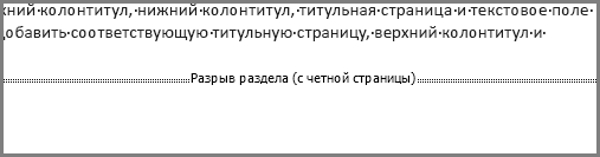
Sklep:Vključimo način prikaza nenapisljivih znakov, poglejmo težavno področje. Če je tam naveden prelom odseka, pojdite zgoraj in ga preprosto izbrišite, kakršen koli že je. Včasih prelomi odsekov niso vidni. Lahko poskusite preklopiti na način « Osnutek"(Pod razgledom na traku), da bodo vidni prelomi odsekov.
Pozor! V primeru, da se nepotreben list ni pojavil na koncu, ampak znotraj besedila, ne hitite samo z brisanjem preloma odseka, saj obstaja eno opozorilo: oblikovanje pod izbrisanim odsekom odseka bo uporabljeno za zgornji odstavek. Da bi rešili težavo dodatna stran, boste morali izbrati drugo vrsto preloma odseka, in sicer - “ Na trenutni strani". To se naredi tako:
- Kazalec postavite pod prelom odseka.
- Na traku odprite zavihek Postavitev strani.
- V polju »Nastavitev strani« izberite zavihek »Vir papirja«.
- Na spustnem seznamu na desni strani vrstice "Start section" izberite "Na trenutni strani":
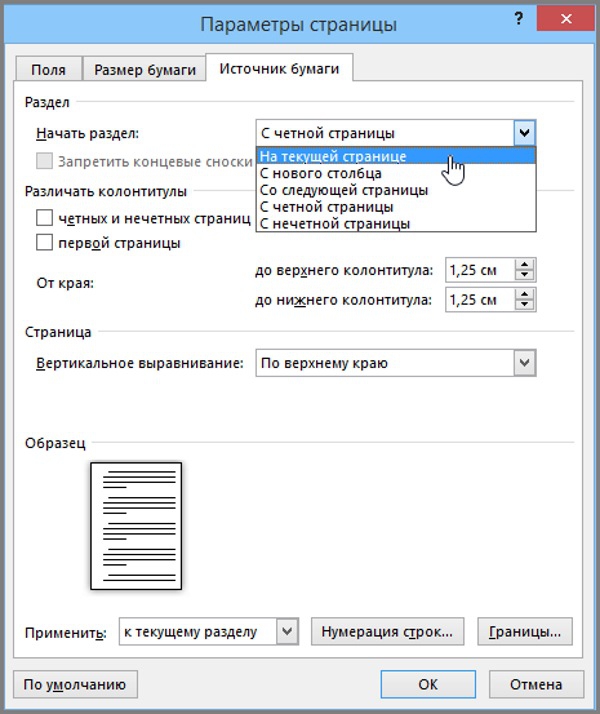
V programu Word 2010 v polju »Nastavitve strani« odprite pojavni meni »Odmori« in na zavihku »Prelomi odsekov« izberite »Trenutna stran«.
Po opisanih manipulacijah nepotrebna stran izgine, oblikovanje odseka pa ostane enako. Preberite tudi navodila:
Prazna stran zaradi že pripravljenega sloga Word
Prednastavljene nastavitve sloga so lahko z vidika preprostega uporabnika precej čudne. Na primer, zelo velik zamik se samodejno ustvari pred ali po določenem odseku besedila. Hkrati je ni mogoče zmanjšati, ker med zadnjimi znaki glavnega besedila in prvimi znaki besedila v določenem slogu ni simbolov.Sklep:
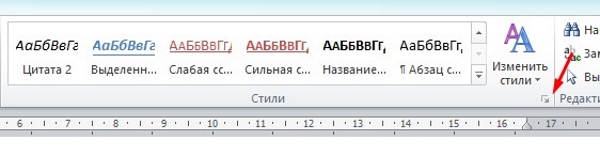
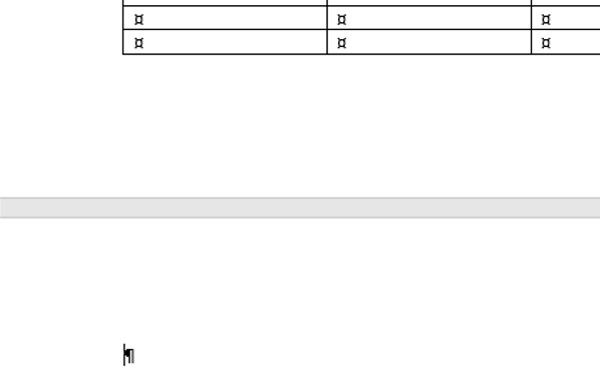
Rešitev 1: Zmanjšajte velikost besedila nad tabelo, na primer izbrišite dodatne ločilne vrstice, združite odstavke ali (v skrajnem primeru) nekoliko zmanjšajte velikost pisave v katerem koli odstavku.
Rešitev 2 (Odstavek na koncu dokumenta naj bo skrit):
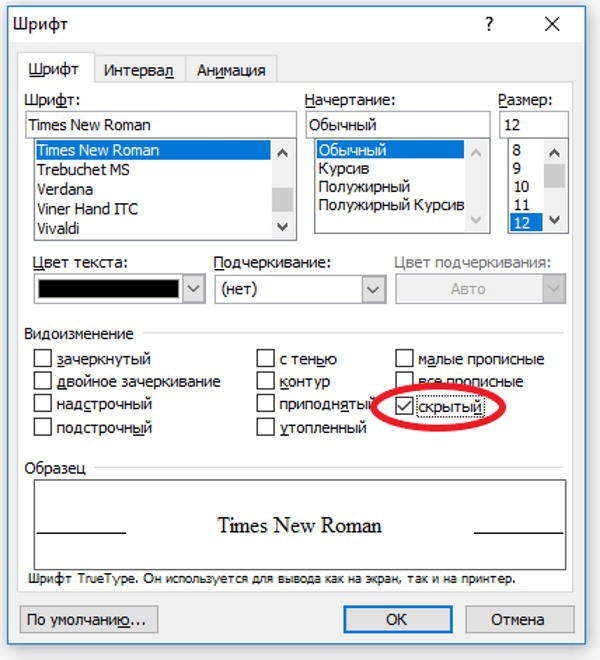
Če se preveč ukvarjate z brisanjem elementov besedila, lahko nehote izbrišete tisto, kar bi moralo ostati v zadnji reviziji. Izbrisane elemente (besedilo, tabele itd.) Lahko vrnete s kombinacijo razveljavitve zadnjega dejanja " Ctrl + Z"Ali s klikom na ikono" Razveljavi "v ukazni vrstici programa Word (puščica v nasprotni smeri urnega kazalca).
Video asistent
Video na kratko in nazorno prikazuje, kako odstraniti nepotreben list v Wordu:Odprava praznih strani v Wordu 2007 in 2010 ni nič drugačna, saj je deseta različica urejevalnika besedil logično nadaljevanje in skoraj popolna kopija sedme različice. Zato so vse opisane metode za reševanje problema dodatne strani primerne za katero koli različico Worda in so skoraj enake.
Danes bomo govorili o tem, kako v urejevalniku besedil programa Word 2010 izbrišete prazno stran. Pogosto se zgodi, da med tipkanjem ali kopiranjem dokumenta na vaš osebni računalnik in če ga odprete v urejevalniku, je dokument videti drugače.
To je zato, ker je vaš urejevalnik besedil Microsoft Office konfiguriran za različne nastavitve. In pogosto se izkaže, da se v dokumentu pojavijo dodatne zamike, prazne strani in še veliko več.
Da bi se izognili tako naključnim trenutkom, lahko uporabite prikaz popolnoma vseh elementov dokumenta in celo presledkov. To poganja gumb v orodni vrstici, ki zelo spominja na visoki ključ ali črki T in P obratno.
Če želite to narediti, v meniju »Domov« v dokumentu z enim klikom miške kliknite:
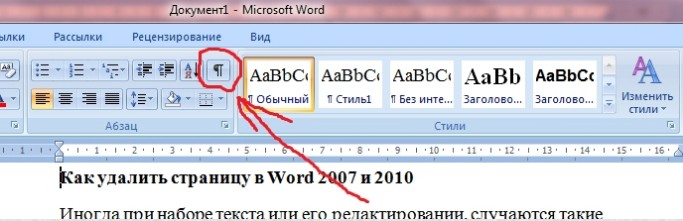
Po tem se bodo ti simboli pojavili v celotnem besedilu. Ne skrbite, da bodo prikazani med tiskanjem. To se naredi tako, da zagotovo veste, ali ste nekam dodali dodaten presledek, odstavek ali je v besedilu dodaten prazna stran.
In tako se je izkazalo, da so. Zdaj se postavlja vprašanje, kako se znebiti te prazne strani? Vse je zelo preprosto!
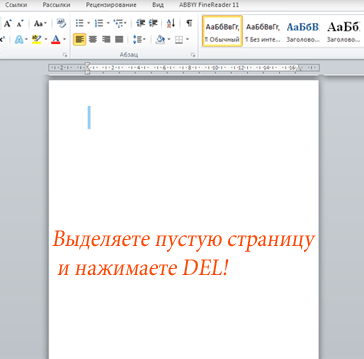
- S kazalcem miške izberite celotno območje prazne strani
2. Pritisnite tipko Izbriši... Po tem bo stran izginila in vse besedilo, ki je bilo pod njo, se bo premaknilo navzgor.
Glavna stvar je, da ne izberete preveč, saj lahko s prazno stranjo izbrišete še nekaj informacij. Če se to zgodi, uporabite bližnjico na tipkovnici Ctrl + Z... Ta ukaz bo povrnil vse, kar ste storili z zadnjim korakom. Ali pa samo zaprite dokument, ne da bi shranili spremembe, vse izbrisane in popravljene informacije v urejevalniku besedil bodo vrnjene nazaj.
Pravilna določitev vzroka dodatnih strani bo pomagala hitro odpraviti težavo. Ne glede na različico Microsoft Word (2003–2016) obstajajo štirje glavni razlogi za prazne strani na koncu dokumenta:
- Nepotrebne težave ali prelomi vrstic.
- Prisotnost skritih simbolov.
- Prenos dela tabele.
- Prisotnost prozornega ali belega vzorca (redko).
Razlogi za prazno stran
Če se med delom na dokumentu med urejanjem pojavijo strani, ki ne vsebujejo besedila, so na njem najverjetneje prelomi strani ali prazni odstavki.
Opomba: Če se prazna stran prikaže samo, ko natisnete dokument, je stvar v nastavitvah tiskalnika (stran med opravili).
Metoda 1. Odstranjevanje odvečnih presledkov in odstavkov
Večina enostaven način - z uporabo tipk Backspace ali Delete izbrišite dodatno stran, namenjeno odstranjevanju znakov iz besedila.
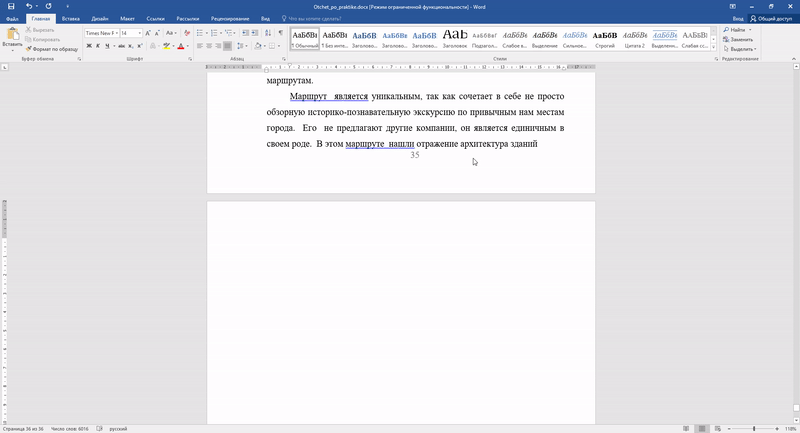
Korak 1. Pojdi do zadnja stran dokument in nanj postavite kurzor.
2. korak Pritiskajte označene tipke, dokler nepotrebna stran ne izgine.
3. korak... Če je na strani veliko praznih odstavkov, bo treba tipko pritisniti večkrat.
Metoda 2. Odstranite skrite simbole
Ker pojav prazne strani ponavadi pomeni prisotnost skritih znakov na njej, jih morate odstraniti, tako da so vidni.
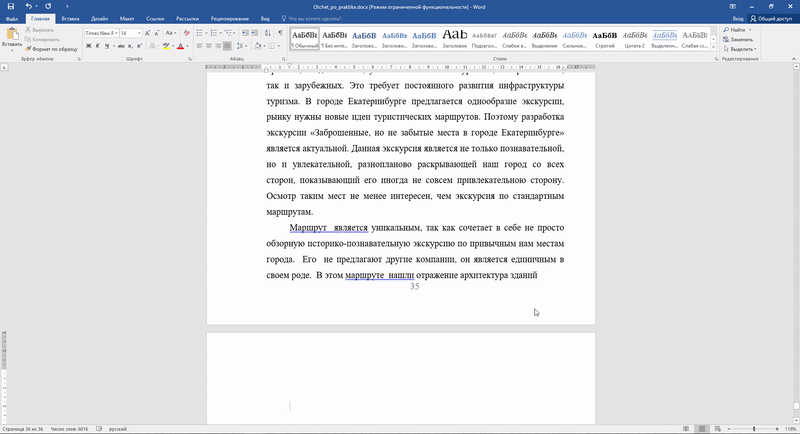
Korak 1.Kliknite na ikono "znakov, ki jih ni mogoče natisniti", ki se nahaja na glavnem zavihku. Če omogočite prikaz skritih simbolov, lahko vidite vzroke za dodatno stran in jih odpravite.
2. korak Izberite odvečne prazne odstavke in jih izbrišite.
3. korak Poleg praznih odstavkov lahko ročno nastavljen prisilni prelom strani ali prelom odseka prikaže prazno stran.
Če ga želite izbrisati, postavite kazalec pred premor in pritisnite tipko Delete delete - Delete.
Metoda 3. Uredite tabelo
Če strani s prejšnjima dvema načinoma niste mogli izbrisati, imate verjetno tabelo na koncu dokumenta. V Wordu je za vsako tabelo prazen odstavek in če tabela doseže konec strani, se odstavek premakne na naslednjo. Tega praznega znaka odstavka ne morete samo izbrisati. Če želite odstraniti prazen list, morate ta odstavek skriti.
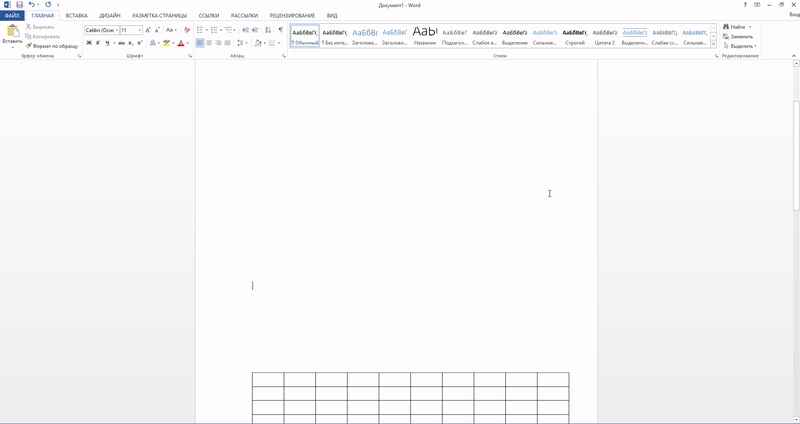
Korak 1. Pokaži skrite prostore.
2. korak Če tabela tvori prostor na naslednji strani, zmanjšajte razmik med vrsticami celic tabele ali pisave in odstranite nepotrebne prelome vrstic.
Kako izbrisati prvo stran v Wordu
Če želite odstraniti naslovno stran v najnovejše različice Microsoft Word, sledite tem korakom.
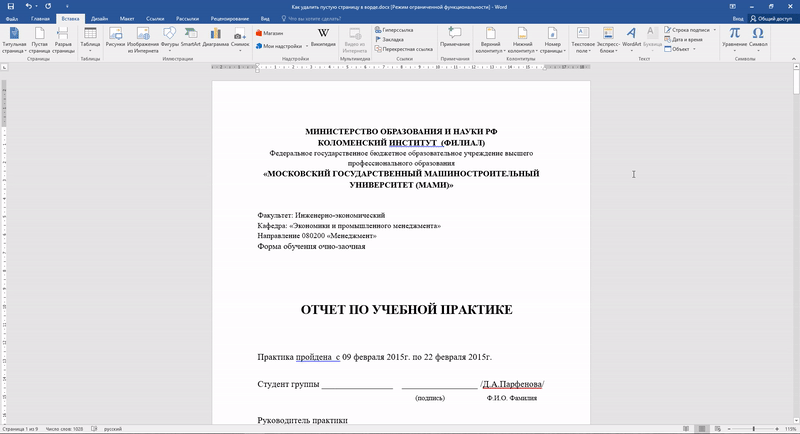
Korak 1. Pojdite na zavihek "Vstavi".
2. korak Izberite meni "Naslovna stran".
3. korak Navedite ustrezno vrednost - "Izbriši trenutno naslovnico".
V različicah pred letom 2007 naslovna stran se ne razlikuje od vseh drugih strani v dokumentu, zato se za njegovo brisanje uporabljajo podobni načini.
Kako izbrisati stran sredi dokumenta
Na sredini se prikaže nepotrebna prazna stran wordov dokumentje ponavadi povezan s prelomom odseka. Ta funkcija se v praksi redko uporablja in je dokumentu med urejanjem večinoma dodana po naključju.
Metoda 1. Odstranite prelom odseka (1. način)
Dodatna stran na sredini besedilni dokument se običajno pojavi zaradi nastavitve preloma particije. Odstrani se z naslednjimi dejanji.
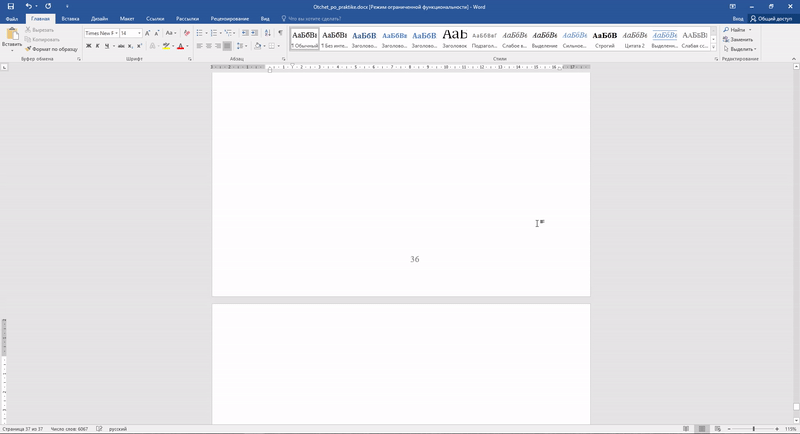
Korak 1. Kazalec postavite pred premor.
2. korak Pritisnite tipko Delete.
Opomba: Če s sredine dokumenta izbrišete prazno stran, ki je posledica preloma odseka, se lahko oblikovanje po odstranitvi preloma poškoduje. Če potrebujete oblikovanje po tej strani, ki se razlikuje od tistega, ki je bilo nastavljeno pred to stranjo, pustite prelom odseka. V nasprotnem primeru, ko odstranite premor, bo oblikovanje samodejno postalo enako v celotnem dokumentu - enako kot v besedilu pred odmorom.
2. način Odstranite prelom odseka (2. način)
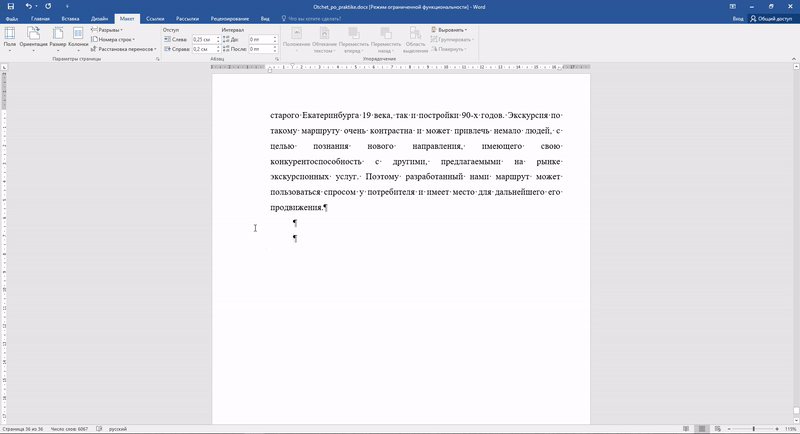
Korak 1. Pojdite na zavihek "Postavitev".
2. korak Zamenjaj vrsto odmora - nastavite "brez prekinitve".
Zdaj veste, kako odstranite stran v Wordu. Navedene nasvete je mogoče uporabiti v vseh različicah programa Microsoft Word.
Kako izbrisati prazno stran v Wordu - navodila z animacijo posodobljeno: 11. julija 2017: Znanstveni članki